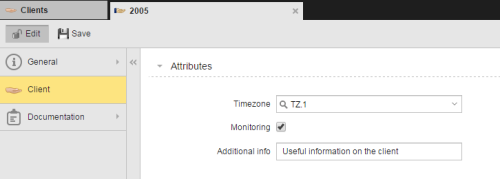
Die Schritte zum Definieren eines Mandanten (CLNT) sind dieselben wie bei jedem anderen ObjektTätigkeiten und Abläufe, welche die Automation Engine steuert, werden mit Hilfe von sogenannten Objekten abgebildet (siehe auch Aufgabe). der Automation EngineDiese Komponente steuert ein Automation Engine-System. Besteht aus verschiedenen Serverprozessen.. Dieser Abschnitt beschreibt die Einstellungen, die nur für Mandantenobjekte gelten. Allgemeine Informationen über den Zweck eines Mandantenobjekts finden Sie unter Mandantenobjekte (CLNT).
Eine Definition eines Mandanten besteht aus den folgenden Seiten:
Mandanten können nur im MandantAbgeschlossene Umgebung für die Erstellung und Durchführung von Objekten innerhalb eines Automation Engine-Systems. Der Name von Mandanten besteht aus einer vierstelligen Zahl, die bei der Anmeldung von Benutzern an das Automation Engine-System anzugeben ist. Benutzer und deren Berechtigungen werden ebenfalls in einem Mandant definiert.Auch ein eigener Objekttyp in der Automation Engine. 0 hinzugefügt, bearbeitet, aktiviert oder deaktiviert werden.
Ein Mandantenobjekt definieren
Bestimmen Sie die standardmäßige ZeitzoneDefiniert eine lokale Zeit. Auch ein eigener Objekttyp in der Automation Engine. des Mandanten.
Diese wird auf alle Aufgaben, die in dem Mandanten verarbeitet werden und für die keine bestimmte Zeitzone definiert wurde, übernommen.
Ist hier kein Wert angegeben, wird die UTC der Automation Engine verwendet.
Siehe Zeitzonenobjekt (TZ).
Beachten Sie, dass der Mandant, sobald er erstellt wurde, sofort in seine Umgebung verschoben wird. Aus der Perspektive „Administration“ können Sie ihn bearbeiten, starten, beenden oder seinen ReportBericht, der nähere Informationen über die Durchführung einer Aufgabe oder einer Komponente enthält. bzw. die Ausführungsdaten öffnen.